Τηλέφωνο Android: Ασφάλεια και ιδιωτικότητα
Τρόποι για να διατηρήσετε το τηλέφωνό σας ασφαλές και τα προσωπικά σας στοιχεία απόρρητα. Μάθετε πώς να ρυθμίζετε ένα ασφαλές PIN (Personal Identification Number -Προσωπικός Αριθμός Αναγνώρισης) για το τηλέφωνό σας και πώς να χρησιμοποιείτε το δακτυλικό σας αποτύπωμα για να ξεκλειδώσετε το τηλέφωνό σας.
Πριν ξεκινήσετε
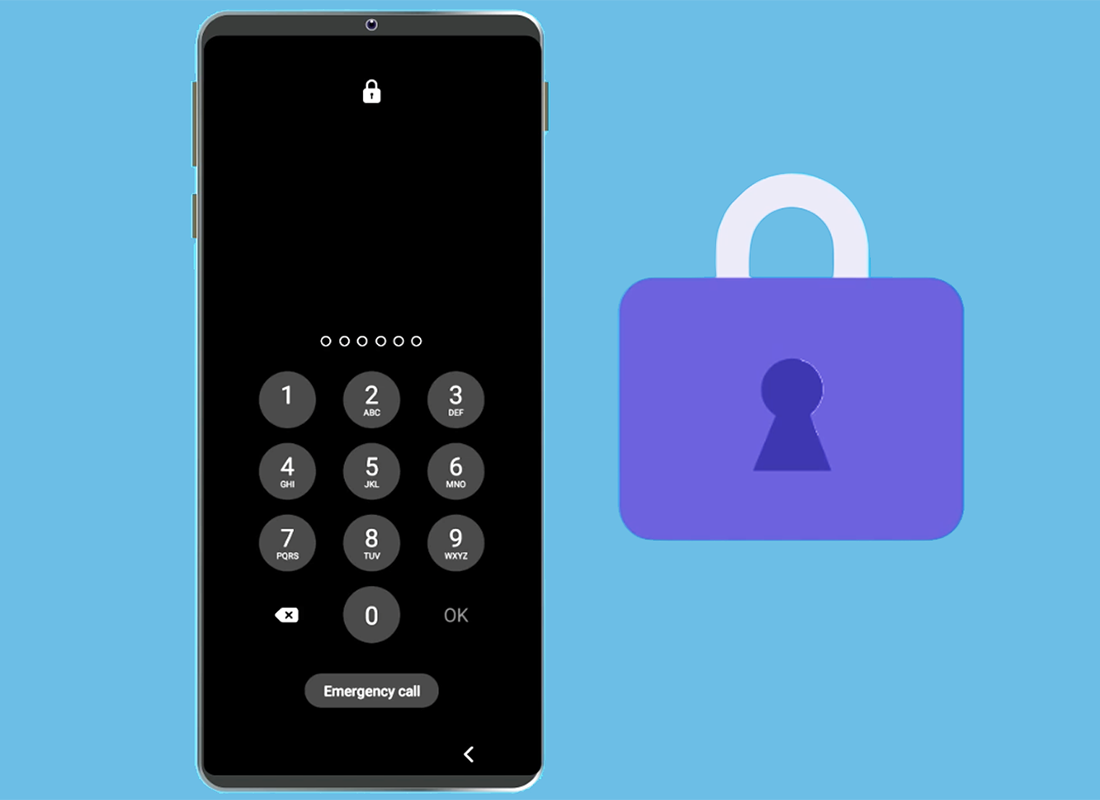
Το smartphone Android που χρησιμοποιείται στα παραδείγματα αυτού του μαθήματος μπορεί να μην είναι το ίδιο με το δικό σας, αλλά τα μενού και τα βήματα θα είναι παρόμοια. Πριν ξεκινήσετε, ελέγξτε ότι έχετε:
- Το τηλέφωνό σας Android
- Την πιο πρόσφατη έκδοση του λειτουργικού λογισμικού του τηλεφώνου σας.
Πώς να ρυθμίσετε ένα PIN
Ανοίξτε την εφαρμογή Ρυθμίσεις από την Αρχική οθόνη ή σύρετε προς τα πάνω από το κάτω μέρος της οθόνης για να εμφανιστούν όλες οι Εφαρμογές σας.
- Η εφαρμογή Ρυθμίσεις μοιάζει με οδοντωτό τροχό.
- Ανοίξτε το Κλείδωμα Οθόνης (Lock Screen) από τη λίστα ρυθμίσεων.
- Ανοίξτε τις επιλογές για τα είδη κλειδώματος οθόνης και επιλέξτε PIN.
- Πληκτρολογήστε ένα νέο PIN που πρέπει να είναι τουλάχιστον τέσσερις αριθμοί, αλλά η εισαγωγή περισσότερων αριθμών θα κάνει το τηλέφωνό σας πιο ασφαλές.
- Ένα εξαψήφιο PIN είναι μια καλή ισορροπία μεταξύ ασφάλειας και εύκολης απομνημόνευσης.
- Προαιρετικά μπορείτε να επιλέξετε Επιβεβαίωση PIN χωρίς να πατήσετε OK κάθε φορά που συνδέεστε στο τηλέφωνό σας.
- Πατήστε Συνέχεια και ακολουθήστε τις υπόλοιπες οδηγίες για να ολοκληρώσετε τη ρύθμιση του νέου σας PIN. Κρατήστε αρχείο του PIN σε ασφαλές μέρος.
- Ανάλογα τη μάρκα του τηλεφώνου σας, ενδέχεται να δείτε μια επιλογή δημιουργία αντίγραφου ασφάλειας του PIN (Back up your PIN). Θα πρέπει να έχετε ανοίξει έναν λογαριασμό με τον κατασκευαστή του τηλεφώνου σας για να χρησιμοποιήσετε αυτήν την επιλογή.
- Αν νομίζετε ότι κάποιος γνωρίζει το PIN σας, επαναλάβετε αυτές τις οδηγίες ανά πάσα στιγμή για να ρυθμίσετε ένα νέο PIN.
- Δοκιμάστε το νέο σας PIN κλείνοντας την οθόνη του τηλεφώνου σας με το κουμπί λειτουργίας και μετά ενεργοποιήστε το τηλέφωνο.
- Το τηλέφωνο θα σας ζητήσει το PIN. Πληκτρολογήστε το προσεκτικά.
- Αν πληκτρολογήσετε λάθος το PIN πολλές φορές στη σειρά, το περιεχόμενο του τηλεφώνου σας μπορεί να διαγραφεί.
Πώς να ρυθμίσετε την ασφάλεια με δακτυλικό αποτύπωμα
Μπορείτε να χρησιμοποιήσετε το δακτυλικό σας αποτύπωμα για να ξεκλειδώσετε το τηλέφωνό σας αντί για PIN. Η ασφάλεια με δακτυλικό αποτύπωμα είναι ταχύτερη και βολικότερη από τη χρήση PIN, ωστόσο πάλι θα χρειαστείτε PIN για την ασφάλεια του τηλεφώνου σας. Το PIN σας μπορεί πάντα να ξεκλειδώσει το τηλέφωνό σας, ακόμη και χωρίς το δακτυλικό σας αποτύπωμα.
- Ανοίξτε την εφαρμογή Ρυθμίσεις και επιλέξτε την επιλογή Κλείδωμα οθόνης.
- Βρείτε το Είδος κλειδώματος οθόνης (Screen lock type) και επιλέξτε Δακτυλικό αποτύπωμα (Fingerprints) και μετά διαβάστε μερικές συμβουλές για το πώς να καταχωρήσετε σωστά το δακτυλικό σας αποτύπωμα.
- Βάλτε το δάχτυλό σας στον αισθητήρα του τηλεφώνου αρκετές φορές ακολουθώντας τις οδηγίες στην οθόνη.
- Ανάλογα τη μάρκα του τηλεφώνου σας, ο αισθητήρας μπορεί να είναι το κουμπί της Αρχικής οθόνης ή δίπλα από την κάμερα στο πίσω μέρος του τηλεφώνου.
- Προαιρετικά μπορείτε να προσθέσετε και άλλο δακτυλικό αποτύπωμα ή να πατήσετε Τέλος (Done).